À plusieurs reprises, vous devrez peut-être exécuter une commande ou un utilitaire à plusieurs reprises après un certain intervalle de temps. Nous pouvons utiliser des tâches cron spécifiques à l'aide de scripts bash ou en utilisant d'autres langages de programmation. Cependant, Linux a une commande watch intégrée qui est utilisée pour exécuter d'autres commandes à intervalles réguliers, puis il affiche la sortie dans le terminal. L'utilitaire watch est préinstallé sur presque toutes les distributions Linux.
Linux Watch Command avec exemples
Dans ce didacticiel, nous allons vous montrer sept façons différentes d'utiliser la commande Linux watch.
1. Exécuter la commande toutes les 2 secondes
Par défaut, la commande watch s'exécute toutes les 2 secondes et affiche la sortie sur le terminal. Il continue de fonctionner jusqu'à ce qu'il soit interrompu par l'utilisateur.
Syntaxe :
watch <option> <command>
Où
watch date
Exemple :

2. Exécuter la commande toutes les N secondes
L'intervalle de mise à jour de la commande Watch peut être remplacé. Cela signifie que vous pouvez également modifier l'intervalle de mise à jour de 2 secondes à l'intervalle souhaité.
Syntaxe :
watch -n <interval-in-seconds> <command>
Où
watch -n 5 date
Exemple :
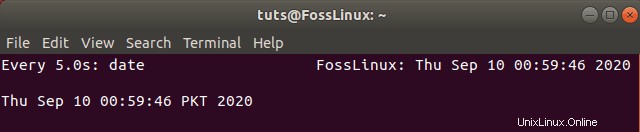
3. Mettre en évidence les différences entre les mises à jour
Vous pouvez également mettre en évidence les différences entre la sortie précédente et la sortie actuelle. Ainsi, au lieu de lire l'intégralité de la sortie, vous pouvez garder un œil sur les modifications.
Syntaxe :
watch -d <command>
Cependant, si l'intervalle entre les mises à jour est très court, il sera difficile d'examiner les différences, vous devez donc définir un intervalle de mise à jour raisonnable.
watch -n 5 -d date
Exemple :
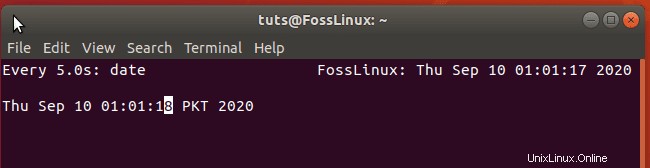
4. Masquer l'en-tête dans la sortie
La sortie de la commande Watch affiche un en-tête contenant l'intervalle de temps, la commande, le nom du système et la date du système. Cependant, si vous ne souhaitez pas voir cette partie, vous pouvez également la masquer.
Syntaxe :
watch -t <command>
watch -t date
Exemple :

5. Bip en cas d'erreur
La commande watch peut également émettre un bip sonore si une mise à jour échoue. Pour que cela se produise, vous devrez peut-être d'abord vérifier si le package beep est installé ou non. S'il n'est pas installé, vous pouvez l'installer à l'aide de la commande suivante :
sudo apt install beep
Syntaxe :
watch -b date
6. Quitter sur changement
Par défaut, la commande watch continue de s'exécuter jusqu'à ce qu'elle soit interrompue manuellement par l'utilisateur. Cependant, vous pouvez le faire sortir s'il identifie également un changement dans la sortie.
Syntaxe :
watch -g <command>
watch -n 10 -g date
Exemple :

Maintenant, regardez la sortie ; il renvoie un certain statut qui peut être obtenu en utilisant la commande ci-dessous :
echo $?

Comme vous pouvez le voir dans la capture d'écran ci-dessus, il affiche certains drapeaux entiers allant de 0 à 8. Chacun de ces drapeaux a sa signification, et les détails de ces drapeaux sont disponibles sur la page de manuel.
man watch
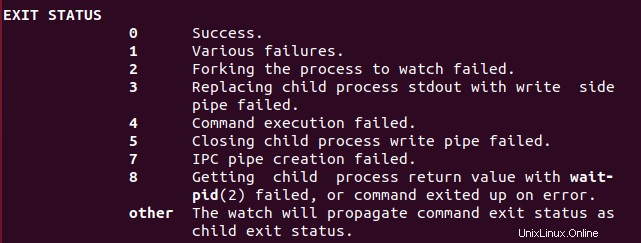
7. Utiliser les grosses commandes
Vous pouvez utiliser d'autres commandes avec la commande watch de manière plus propre. Il existe plusieurs façons de le faire. Vous pouvez utiliser le signe \ après la commande watch et ses options.
watch -n 10 -d \
Exemple :

Vous pouvez également écrire votre commande personnalisée complète entre guillemets simples.
watch <options> '<commands>'
Exemple :

Conclusion
À présent, vous devriez avoir une bonne compréhension de la commande watch et de son importance, en particulier lorsque vous souhaitez surveiller les ressources de votre système telles que le disque dur, les modifications du réseau, l'utilisation du processeur, etc. Vous pouvez obtenir plus d'informations sur la commande watch sur sa page de manuel. . Utilisez la commande man watch dans votre terminal pour afficher la page de manuel.